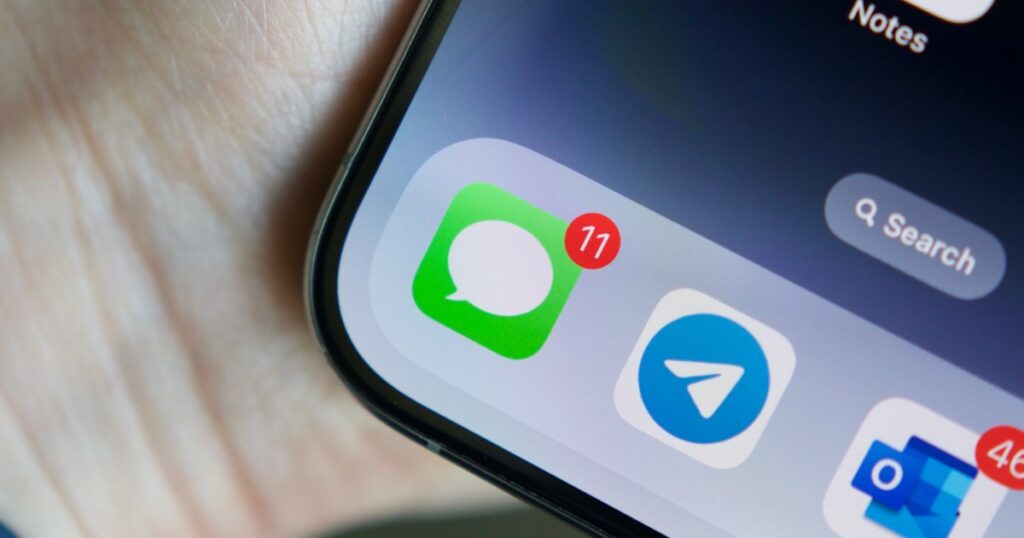هل تقوم غالبًا بإرسال رسائل نصية إلى صديق أو أحد أفراد العائلة عبر البركة؟ أو هل تريد إرسال رسالة إلى شخص ما عندما تعلم أنه خارج العمل ويستطيع الوصول إليك بطريقة معقولة؟ ربما ترغب في إرسال رسالة كل يوم في نفس الوقت، لإعلام شريكك بأنك في طريقك إلى المنزل والسؤال عما إذا كانوا بحاجة إليك لالتقاط أي شيء.
إذا أجبت بنعم على أي من هذه السيناريوهات (أو غيرها من السيناريوهات التي تدور في ذهنك)، فربما تبحث عن طريقة لجدولة الرسائل النصية على جهاز iPhone الخاص بك. بعد كل شيء، هذه ميزة يمتلكها مستخدمو Android، وغالبًا ما تكون مريحة بشكل لا يصدق.
ولكن هنا سؤال المليون دولار: هل يمكنك جدولة الرسائل النصية على جهاز iPhone الخاص بك؟ لا، بل أيضاً، نعم. إنه معقد بعض الشيء، لذلك دعونا نقسمه.
هل يمكنك جدولة النص على iPhone؟
لا، لا يمكنك جدولة الرسائل النصية على جهاز iPhone، على الأقل ليس من خلال تطبيق الرسائل نفسه. على الرغم من أن شركة Apple أجرت الكثير من التحسينات على iMessage على مر السنين، إلا أنها لا تزال تفتقر إلى جدولة الرسائل، حتى مع تشكيلة iPhone 15.
ومع ذلك، فإنه يمكن أن يكون احتمالا في المستقبل. بعد كل شيء، أعلنت شركة Apple أنها ستوفر دعم RCS لتطبيق الرسائل في وقت لاحق من عام 2024، على الأرجح مع نظام التشغيل iOS 18 (الذي سنراه على iPhone 16)، وهذا شيء لم نتخيل أبدًا أنه سيحدث.
تستثمر Apple أيضًا كثيرًا في أبحاث وتطوير الذكاء الاصطناعي، والتي قد تنتهي أيضًا في iOS 18. وباستخدام الأدوات التي تدعم الذكاء الاصطناعي، يمكن أن تكون جدولة الرسائل على خريطة الطريق في المستقبل.
لكن في الوقت الحالي، لا يمكن جدولة الرسائل النصية مباشرةً في تطبيق الرسائل. ومع ذلك، هناك حل بديل يتضمن تطبيق Shortcuts.
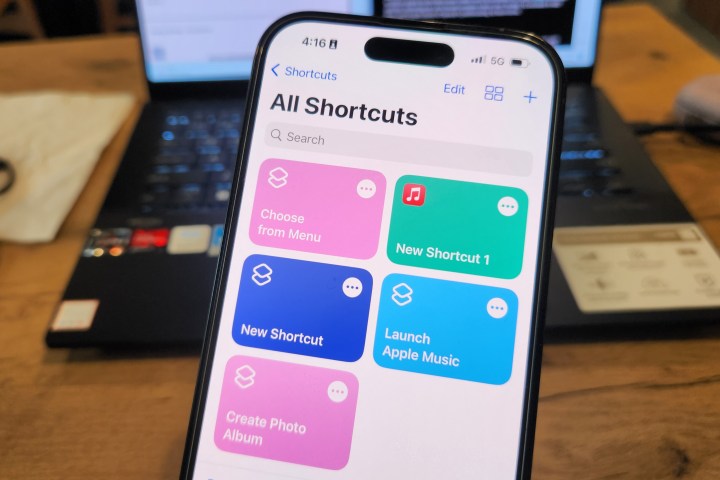
كيفية جدولة رسالة نصية على iPhone باستخدام الاختصارات
إذا كنت تريد حقًا أن يكون لديك طريقة لجدولة الرسائل النصية على iPhone، فيمكنك استخدام الحل البديل للاختصارات. باختصار، يقوم بإعداد نظام تلقائي يرسل نفس الرسالة المتكررة وفقًا للتردد الذي قمت بإعداده.
يجب أن يكون تطبيق Shortcuts مثبتًا بالفعل على جهاز iPhone الذي يعمل بنظام التشغيل iOS 13 أو إصدار أحدث. إذا لم يكن موجودًا على جهاز iPhone الخاص بك لسبب ما، فيمكنك تنزيل تطبيق Shortcuts مجانًا من App Store.
الخطوة 1: افتح ال الاختصارات التطبيق على اي فون الخاص بك.
الخطوة 2: حدد أتمتة علامة التبويب من شريط الأدوات السفلي.
الخطوه 3: إذا لم تكن قد قمت بإنشاء عملية أتمتة من قبل، فاختر إنشاء الأتمتة الشخصية على الشاشة. لن يظهر هذا لأي شخص قام بإجراء عمليات التشغيل الآلي من قبل.
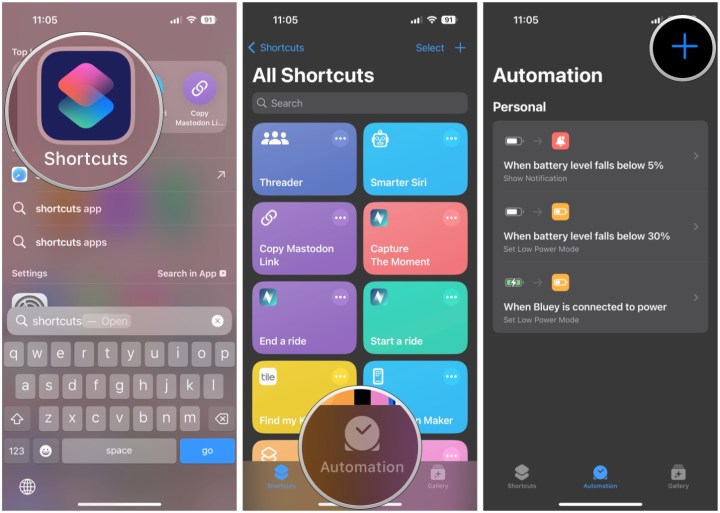
الخطوة 4: إذا قمت بإجراء عمليات الأتمتة من قبل، فحدد زر علامة زائد في الزاوية العلوية اليمنى.
الخطوة 5: حدد وقت اليوم خيار.
الخطوة 6: اضبط الوقت الذي تريد إرسال رسالتك فيه. يمكنك أيضًا اختيار عدد مرات حدوث ذلك، وما إذا كنت تريد تشغيله مع تأكيد أو بدونه. بمجرد الانتهاء من كل ذلك، حدد التالي.
الخطوة 7: من أجراءات القائمة، حدد أرسل رسالة. إذا لم تتمكن من العثور عليه، فاكتبه في شريط البحث في الأعلى.
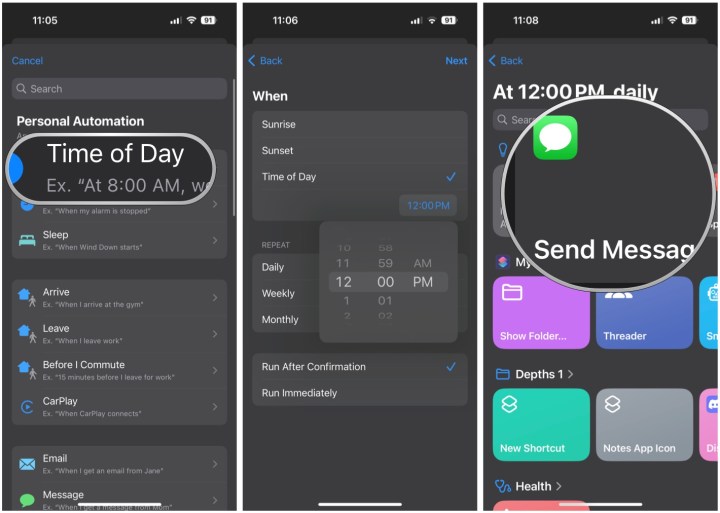
الخطوة 8: يختار رسالة واكتب ما تريد أن تقوله الرسالة.
الخطوة 9: يختار المستلمون وإضافة جهات الاتصال تريد إرسال الرسالة إلى.
الخطوة 10: يختار منتهي للحفظ.
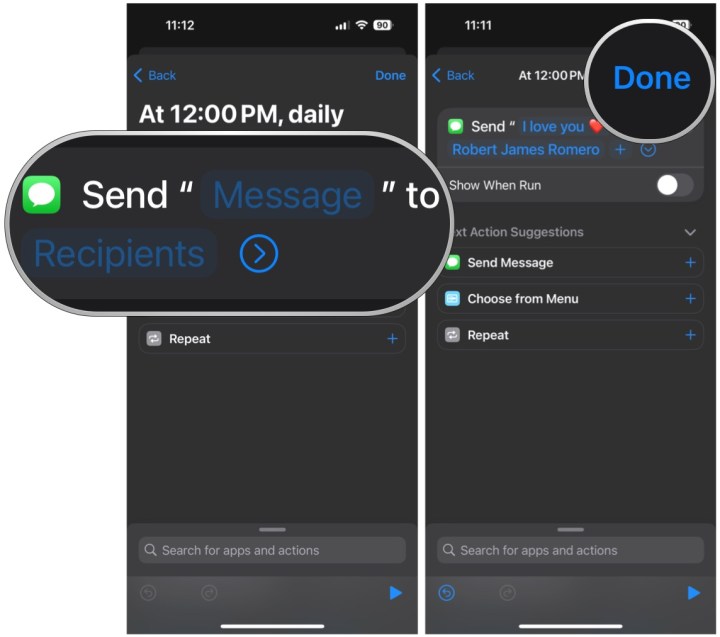
بمجرد حفظ ذلك، يجب أن يتم تشغيل الأتمتة في الوقت المحدد والتكرار الذي اخترته. إذا كنت لا تريد الأتمتة بعد الآن، فيمكنك التمرير إلى اليسار على الأتمتة في القائمة وتحديدها يمسح.